WordPress にセキュリティヘッダーを追加する方法
公開: 2023-05-03WordPress ウェブサイトのセキュリティが心配ですか? もしそうなら、あなたは正しい場所に来ました。
WordPress は Web で最も人気のあるコンテンツ管理システムの 1 つであり、すべての Web サイトの 40% 以上で使用されています。 しかし、大きな人気には大きな責任が伴います。
ハッカーやサイバー犯罪者は常に悪用できる脆弱性を探しており、WordPress サイトを保護するために積極的な対策を講じることが不可欠です.
セキュリティ ヘッダーを追加することは、まさにそれを行うための効果的な方法です。 最近の調査によると、セキュリティ ヘッダーのある Web サイトでは、クロスサイト スクリプティング攻撃が 63% 減少し、クリックジャッキング攻撃が 68% 減少します。
この記事では、セキュリティ ヘッダーとは何か、なぜ WordPress サイトにとって重要なのかを説明します。 また、さまざまな方法を使用してサイトにセキュリティ ヘッダーを追加する方法について、順を追って説明します。
このガイドを読み終える頃には、WordPress サイトのセキュリティを向上させ、潜在的な脅威から保護する方法について理解を深めることができます。
HTTP セキュリティ ヘッダーとは何ですか?
HTTP セキュリティ ヘッダーは、HTTP 応答に追加して、WordPress Web サイトに追加のセキュリティ層を提供できる追加の情報です。 これらのヘッダーは、クロスサイト スクリプティング (XSS) やクリックジャッキングなどの一般的な種類の攻撃から保護するのに役立ちます。
これらのヘッダーは、Web ブラウザーに指示を伝え、Web サイトからページを処理する際の動作方法を伝えます。
たとえば、一部のヘッダーは、安全な HTTPS 接続を介してのみページを表示するように、または外部ソースからのコンテンツの読み込みをブロックするようにブラウザーに指示する場合があります。
HTTP セキュリティ ヘッダーにはさまざまな種類があり、それぞれに独自の機能があります。 これらのヘッダーを理解すると、セキュリティのニーズに応じて Web サイトで有効にするヘッダーを選択するのに役立ちます。
Web サイトにセキュリティ ヘッダーを追加すると、サイバー攻撃のリスクが大幅に軽減され、Web サイトと訪問者を安全に保つことができます。
WordPress セキュリティヘッダーの種類
このセクションでは、セキュリティを強化するために WordPress Web サイトに追加できるさまざまなタイプのセキュリティ ヘッダーについて説明します。 セキュリティ ヘッダーは、サイトと対話する際の動作方法に関する指示を Web ブラウザーに追加することで、追加の保護層を提供します。
使用できる最も一般的なタイプのセキュリティ ヘッダーを次に示します。
1.コンテンツ セキュリティ ポリシー (CSP): WordPress のコンテンツ セキュリティ ポリシーは、ブラウザーがリソースの読み込みを許可するソースを指定することで、クロスサイト スクリプティング (XSS) 攻撃を防ぐのに役立ちます。 また、インライン スクリプトやその他の潜在的に危険なコンテンツをブロックするためにも使用できます。
2. X-XSS-Protection:このヘッダーは、組み込みの XSS フィルターを有効にするようブラウザーに指示します。これは、特定の種類の悪意のあるスクリプトを検出してブロックするのに役立ちます。
3. X-Content-Type-Options:このヘッダーは、サイトから提供されるファイルの MIME タイプを盗聴しないようにブラウザーに指示します。これにより、特定の種類の攻撃を防ぐことができます。
4. X-Frame-Options:このヘッダーは、サイトを別のサイトの iframe 内に埋め込むことができるかどうかを指定します。 クリックジャッキング攻撃を防ぐのに役立ちます。
5. HTTP Strict-Transport-Security (HSTS):このヘッダーは、HTTPS 経由でのみサイトにアクセスするようブラウザに指示します。これにより、中間者攻撃から保護することができます。
WordPressにセキュリティヘッダーを追加する方法[4つの方法]
これらのセキュリティ ヘッダーを WordPress サイトに追加すると、セキュリティ体制が大幅に改善され、一般的な脅威から保護されます。
WordPress サイトを保護するには、セキュリティ ヘッダーを追加することが効果的な手段です。 これらのヘッダーは、一般的な Web サイトの脆弱性に対する追加の保護を提供します。
これらのセキュリティ ヘッダーを追加することで、WordPress サイトのセキュリティを大幅に向上させることができます。 これらのヘッダーを追加した後、サイトを徹底的にテストして、すべてが意図したとおりに機能することを確認してください.
これらのセキュリティ ヘッダーを実装することで、Web サイトをさまざまな形式の攻撃から保護し、訪問者により安全なブラウジング エクスペリエンスを提供できます。
方法 1: .htaccess を使用して WordPress に HTTP セキュリティ ヘッダーを追加する
このセクションでは、.htaccess ファイルを使用して WordPress に HTTP セキュリティ ヘッダーを追加する方法について説明します。 これらのヘッダーを追加することで、さまざまな種類の攻撃から Web サイトを保護し、全体的なセキュリティを向上させることができます。
サイトの .htaccess ファイルを編集する必要があります。 これは、最も一般的な Web サーバー ソフトウェアである Apache で使用されるサーバー構成ファイルです。
.htaccess ファイルを使用して HTTP セキュリティ ヘッダーを追加するには、次の手順に従います。
ステップ 1: FTP またはファイル マネージャーを使用して、Web サイトのファイルにアクセスします。
ステップ 2:ルート ディレクトリで.htaccessファイルを見つけ、安全のためにバックアップ コピーをダウンロードします。
ステップ 3: .htaccess ファイルをテキスト エディターで開き、次のコードをファイルに追加します。
<ifModule mod_headers.c> Header set Strict-Transport-Security "max-age=31536000" env=HTTPS Header set X-XSS-Protection "1; mode=block" Header set X-Content-Type-Options nosniff Header set X-Frame-Options DENY Header set Referrer-Policy: no-referrer-when-downgrade </ifModule> 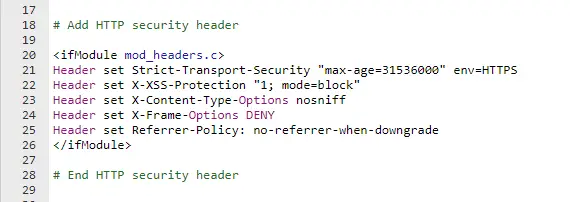
ステップ 4: .htaccess ファイルを保存し、Web サイトのルート ディレクトリにアップロードします。
これらの手順に従うと、.htaccess ファイルを使用して WordPress Web サイトに HTTP セキュリティ ヘッダーを追加できます。 これにより、さまざまな攻撃や脆弱性から Web サイトを保護できます。
方法 2: Cloudflare を使用して WordPress に HTTP セキュリティヘッダーを追加する
Cloudflare は、Web サイトのファイアウォールと CDN サービスを提供する無料のツールです。 ただし、Cloudflare の無料プランでは高度なセキュリティ機能は提供されていませんが、必要なものには十分です。
このセクションでは、Cloudflare を使用して WordPress に HTTP セキュリティ ヘッダーを追加する方法について説明します。 これらのヘッダーを実装することで、Web サイトのセキュリティを強化し、さまざまな攻撃から保護することができます。
HTTP セキュリティ ヘッダーを Cloudflare に追加するには、次の手順に従います。
ステップ 1: Cloudflareにサインアップして、Web サイトを追加します。
ステップ 2: Cloudflare ダッシュボードにアクセスし、 [SSL/TLS]をクリックします。
ステップ 3: [エッジ証明書]タブをクリックします。
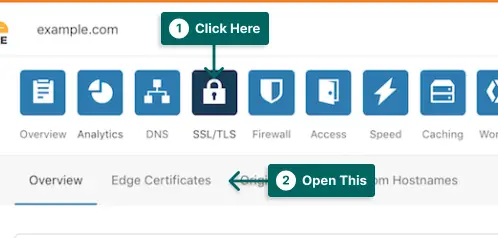
ステップ 4:スクロールして HTTP Strict Transport Security (HSTS) を見つけ、 [HSTS 設定の変更]をクリックします。


ステップ 6:ポップアップに、HTTP セキュリティ ヘッダーを追加するオプションが表示されます。
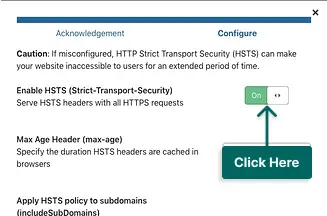
HSTS と no-sniff ヘッダーを有効にできます。 サブドメインに HSTS を適用し (HTTPS を使用している場合)、HSTS をプリロードすることもできます。
この方法では HTTP セキュリティ ヘッダーを使用した基本的な保護が提供されますが、X-Frame-Options を追加することはできません。
これらの手順により、Cloudflare を使用して WordPress に HTTP セキュリティ ヘッダーを簡単に追加し、Web サイトのセキュリティを向上させることができます。 おげんきで!
方法 3: Sucuri を使用して WordPress に HTTP セキュリティ ヘッダーを追加する
最高の WordPress セキュリティ プラグインの 1 つである Sucuri のセキュリティ プラグインを使用すると、コードを記述せずに HTTP セキュリティ ヘッダーを設定できます。
まず、Sucuri アカウントが必要です。 これは、ファイアウォール、セキュリティ プラグイン、CDN、およびマルウェアの除去によって Web サイトを保護する有料サービスです。
次の手順に従って、Sucuri プラグインでセキュリティ ヘッダーを追加します。
ステップ 1: Plugins → Add Newから Sucuri プラグインをインストールします。
ステップ 2: Sucuriセキュリティ → ファイアウォール (WAF)に移動し、ファイアウォール API キーを入力します。 この情報は、Sucuri の Web サイトのアカウントの下にあります。
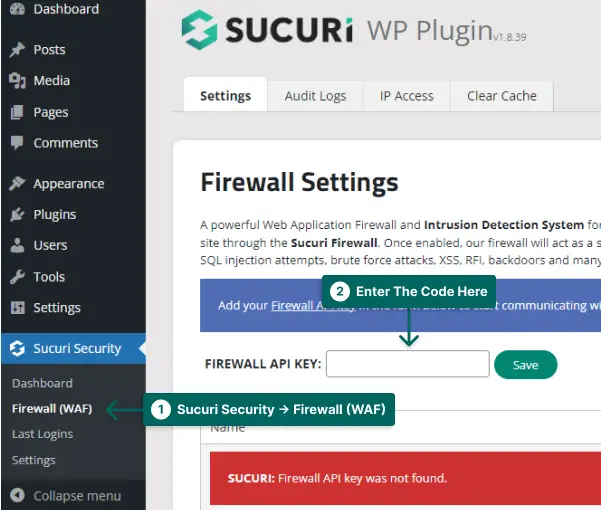
ステップ 3: Sucuri Security → Settingsに移動し、 Securityタブに切り替えます。
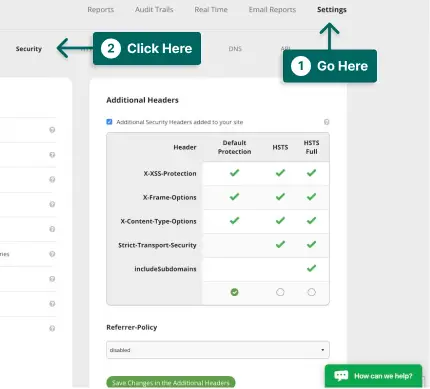
ステップ 4: [Additional Header]セクションで、HSTS を有効にできます。
ステップ 5: [追加ヘッダーの変更を保存]ボタンをクリックします。
Sucuri は、Web サイトをハッカーから保護するために、WordPress に HTTP セキュリティ ヘッダーを追加するようになりました。 Sucuri WAF は DNS レベルで動作するため、Web サイトのトラフィックはサーバーに到達する前であっても常に保護されます。
方法 4: プラグインを使用して WordPress に HTTP セキュリティ ヘッダーを追加する
このセクションでは、プラグインを使用して WordPress サイトに HTTP セキュリティ ヘッダーを追加する方法について説明します。 これは、Web サイトのセキュリティを強化し、潜在的な攻撃から保護するための簡単で効果的な方法です。
WordPress を使用している場合、HTTP ヘッダー プラグインは適切な選択であり、Web サイトを保護するのに役立ちます。
次の手順に従って、Web サイトにセキュリティ ヘッダーを追加します。
ステップ 1:プラグイン → 新規追加に移動します。
ステップ 2:設定 → HTTP ヘッダーに移動します。
ステップ 3:セキュリティに移動します。
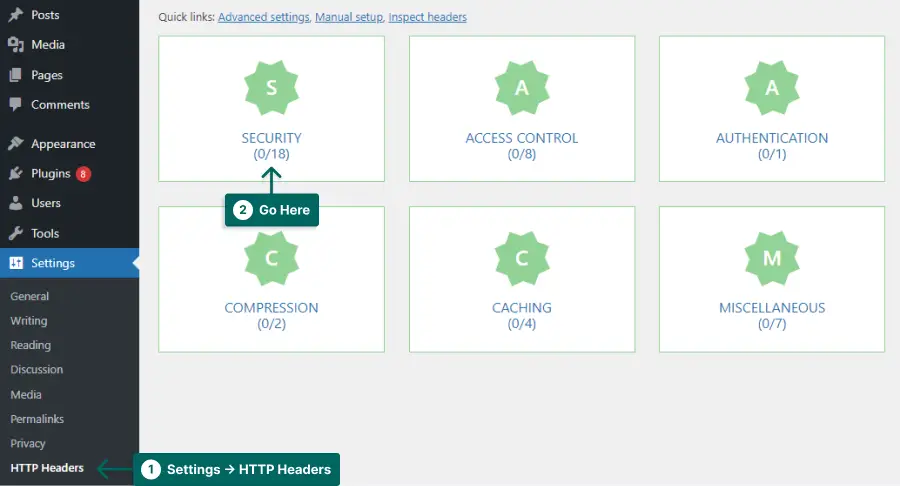
ステップ 4: Strict-Transport-Securityの前にある[編集]をクリックします。
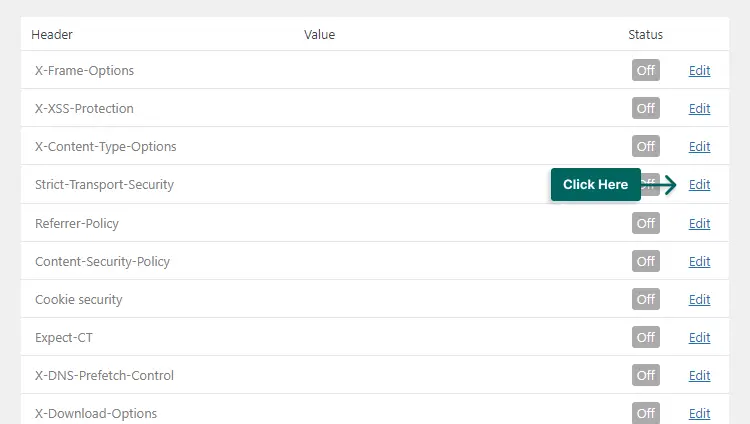
ステップ 5: [オン]をクリックして、変更を保存します。
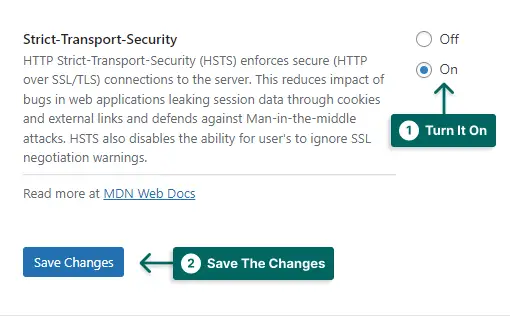
これらの手順に従うことで、HTTP セキュリティ ヘッダーを簡単に構成し、Web サイトの安全性を確保できます。 潜在的なリスクに先んじるために、定期的にセキュリティ ヘッダーのテストと最適化を続けることを忘れないでください。
Web サイトの HTTP セキュリティ ヘッダーを確認する方法
WordPress ウェブサイトの HTTP セキュリティ ヘッダーを確認するには、セキュリティ ヘッダーなどのさまざまなオンライン ツールを使用できます。
これらのツールを使用することで、潜在的な脅威や脆弱性から保護するために必要なセキュリティ ヘッダーが Web サイトに配置されていることを確認できます。 これは、あなた自身と訪問者の両方にとって安全で信頼できる Web サイトを維持するための重要なステップです。
Web サイトのセキュリティ ヘッダーを定期的にチェックして、それらが最新で正しく機能していることを確認して、最大限の保護を提供することを忘れないでください。
よくある質問
WordPress にセキュリティ ヘッダーを追加すると、クロスサイト スクリプティング (XSS) やクリックジャッキングなどの一般的なサイバー攻撃から Web サイトを保護するのに役立ちます。 セキュリティ ヘッダーは、特定の種類のコンテンツやアクションの処理方法をブラウザに指示することで、追加のセキュリティ レイヤーを提供します。
セキュリティ ヘッダーなどのツールを使用して、Web サイトをスキャンしてセキュリティ ヘッダーを見つけることができます。 このツールは、Web サイトに現在実装されているセキュリティ ヘッダーに関する詳細なレポートと、改善のための提案を提供します。
WordPress で一般的に使用されるセキュリティ ヘッダーには、Content Security Policy (CSP)、X-XSS-Protection、X-Frame-Options、HTTP Strict Transport Security (HSTS) などがあります。 これらのヘッダーは、XSS、クリックジャッキング、中間者 (MITM) 攻撃など、さまざまな種類の攻撃を防ぐのに役立ちます。
Security Headers のようなプラグインを使用したり、.htaccess ファイルを手動で編集したりするなど、WordPress サイトにセキュリティ ヘッダーを追加する方法は複数あります。 最も簡単な方法はプラグインを使用することです。プラグインは、技術的な知識を必要とせずにセキュリティ ヘッダーを構成するための使いやすいインターフェイスを提供します。
結論
この記事では、WordPress にセキュリティ ヘッダーを追加する方法と、潜在的な攻撃から Web サイトを保護するためにセキュリティ ヘッダーを使用することの重要性について説明しました。 プラグインを使用して WordPress サイトにセキュリティ ヘッダーを追加する方法について、順を追って説明しました。
この記事を読んでいただきありがとうございます。 提供された情報が、WordPress ウェブサイトの保護に役立つことを願っています。 サイトにセキュリティ ヘッダーを追加する際に質問や問題が発生した場合は、下のコメント セクションでお気軽にお問い合わせください。 私たちのチームはいつでも喜んでお手伝いします。
WordPress および Web サイト開発に関連する最新のチュートリアルで最新情報を入手するには、Facebook および Twitter で BetterStudio をフォローすることをお勧めします。 当社のソーシャル メディア ページは、Web サイトのセキュリティとパフォーマンスの向上に役立つ有益なコンテンツで定期的に更新されます。
